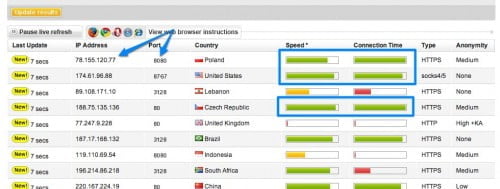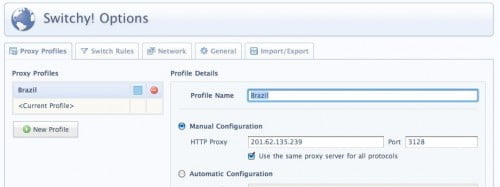Switchy! Extensión de Chrome para navegar anónimamente
Existen diversos motivos por los cuales navegar anónimamente por la red a través de un proxy representa una gran ventaja. Por ejemplo, si estamos en una web que limita el número de consultas a una IP determinada lo único que tenemos que hacer para continuar usando el servicio es cambiar nuestra IP conectándonos mediante un servidor proxy (servicios como Megavideo, por ejemplo, limitan el tiempo de visualización de videos a alrededor de 70 minutos por IP).
Switchy! es una excelente extensión para Chrome que nos permitirá cambiar la manera en que nos conectamos a internet mediante un solo click. Una vez instalada la extensión tendremos un nuevo botón al lado de la barra de direcciones de Chrome, el cual nos permitirá el acceso a las distintas opciones de Switchy!
Lo primero que hay que hacer es configurar unos cuantos servidores proxy en la extensión a fin de tenerlos a la mano cada vez que los necesitemos. Dado que es bastante normal que algunos servidores proxy no estén disponibles por largos periodos de tiempo, o que la conexión a ellos se vuelva bastante lenta, lo recomendable es tomarnos un tiempo para encontrar y configurar al menos unos 5 perfiles de proxys diferentes.
Dicho esto, vayamos a http://hidemyass.com/proxy-list/, web en donde encontraremos una larga lista de proxys gratuitos la cual se actualiza constantemente.
Los datos que nos interesan de esta lista son los campos “speed” (velocidad) y “connection time” (tiempo de conexión); tratemos de ubicar proxys con ambos campos en verde. Una vez ubicado un proxy adecuado, anoten la dirección IP y el puerto. Abran la aplicación Switchy!, vayan a “Options” y agreguen un nuevo perfil. Personalmente a mi me gusta nombrar a cada perfil con el nombre del país del servidor proxy. En el campo “HTTP Proxy” coloquen la IP, y en el campo “Port” coloquen el puerto. Marquen la opción “Use the same proxy server for all protocols”.
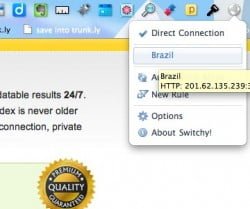 Luego de hacer click en SAVE, comprueben 2 cosas: la velocidad del proxy y si efectivamente la IP de su conexión a internet esta cambiando. Hagan click nuevamente en el ícono de Switchy! y seleccionen el nuevo perfil que han creado. Luego ingresen a http://www.whatsmyip.org/ y verifiquen si efectivamente la página carga a una velocidad adecuada y si la IP de su conexión ha cambiado. Si todo sale sin problemas, intenten navegando por otras webs para probar la nueva conexión. Cuando deseen volver a navegar con su conexión usual de internet simplemente seleccionen “Direct Connection” en Switchy!
Luego de hacer click en SAVE, comprueben 2 cosas: la velocidad del proxy y si efectivamente la IP de su conexión a internet esta cambiando. Hagan click nuevamente en el ícono de Switchy! y seleccionen el nuevo perfil que han creado. Luego ingresen a http://www.whatsmyip.org/ y verifiquen si efectivamente la página carga a una velocidad adecuada y si la IP de su conexión ha cambiado. Si todo sale sin problemas, intenten navegando por otras webs para probar la nueva conexión. Cuando deseen volver a navegar con su conexión usual de internet simplemente seleccionen “Direct Connection” en Switchy!
Recuerden probar y configurar al menos 5 servidores proxy a fin de que los tengan siempre a la mano cuando los necesiten.